履歴書や提出書類など、パソコンなどで作成したページをプリントしなれければならない機会ってありますよね。しかしシェアハウスやホームステイ先にコピー機がないことも多いはず。そんなとき、どうすればダブリンでプリントができるのか、今回実践してみたのでその方法をご紹介します!
ダブリンでプリントする方法
ネットワーク・プリントサービス
日本では、コンビニのネットワーク・プリントサービスがとても便利ですよね。ダブリンではそれと同じようなシステムで、ネットワークを通じて書類のデータをコピー機に送信し、図書館にてプリントを行うことができます。ダブリン市役所のホームページによると、Surfboxという有料サービスで、ダブリン市内の全ての支部で利用可能なんだとか。
アプリを使うと便利
Surfboxを使った図書館でのネットワーク・プリントには、対応しているアプリ「PrinterOn」を使用すると便利です。アプリからデータを送信し、提示されたPrivacy Release Code(プライバシー・リリース・コード)をコピー機に入力するとプリントができます。
アプリを使用しない場合は、PrinterOnのサイトにアップロードするか、それぞれの図書館の指定されたEメールアドレスにデータを送信してリリース・コードを入手します。
PrinterOnの使い方
ダウンロード
まずはアプリを、スマホかタブレットにダウンロードします。
アプリを起動しデータを送信
アプリを起動したら、「ドキュメント」「写真」「ウェブ」の中から該当するものを選びます。
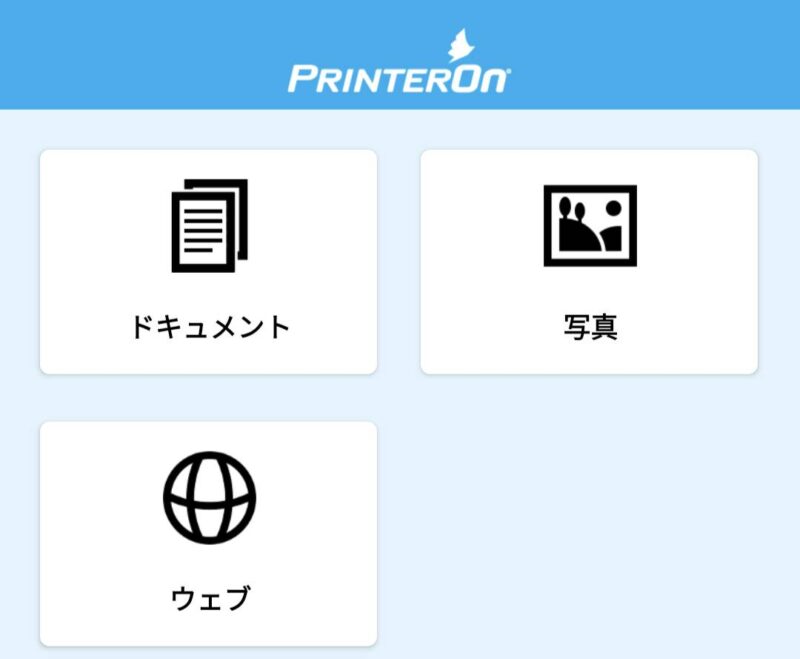
PrinterOnスクリーンショット
プレビュー画面の右上の歯車マークを押すと、印刷オプションを変更できます。下の図書館の名前をタップすると、現在地に近い図書館を検索したり、プリントする図書館を選ぶことができます。
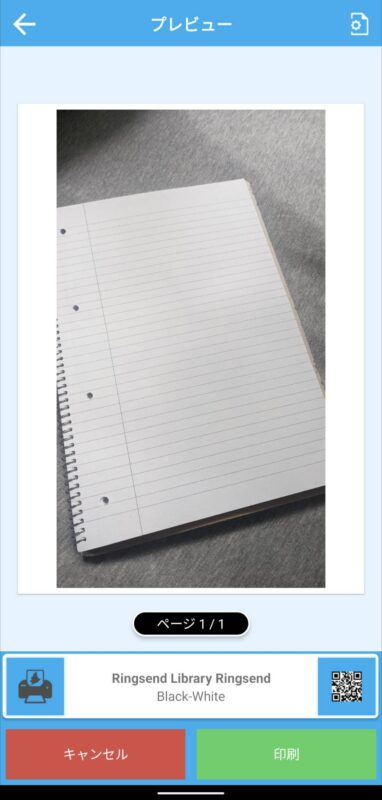
PrinterOnスクリーンショット
印刷ボタンを押すと、データの送信がスタート。完了するとこのような画面になり、リリース・コードが提示されます。
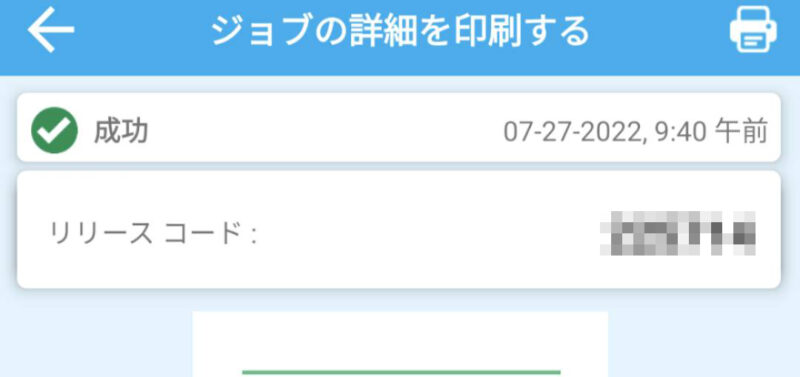
PrinterOnスクリーンショット
図書館のコピー機の使い方
データを送信した後、自分で指定した図書館に向かいます。今回私は、Ringsend Libraryにしました。

Ringsend Library
左側のモニターで「Collect Print Job」を選択します。コードを求められるので、リリース・コードを入力。続いて表示される金額のコインを入れると、右のコピー機が自動で印刷を始めます。お釣りは出てきます。

コピー機
操作はとてもシンプルです!わからないことがあれば、図書館の司書さんらスタッフさんたちが丁寧に教えてくれます。
注意事項
①プリントするために、€2、€1、50c、20c、10cのいずれかのコインが必要です。
②データは送れても、図書館の開館時間ではないとコピーをすることはできません。


